在日常生活中,大家无时无刻不接触着纸张,但是相信有很多人不知道这些不同大小格式的纸张、书籍都是怎么出来的。其实想要制作出这样的纸张的方法非常的简单,只需要借助PDF编辑软件,就能够轻松解决PDF打印怎么调整页面的问题。
第一部分:通过打印功能调整打印页面
1.点击上方按钮下载安装万兴PDF,打开需要打印的PDF文件。
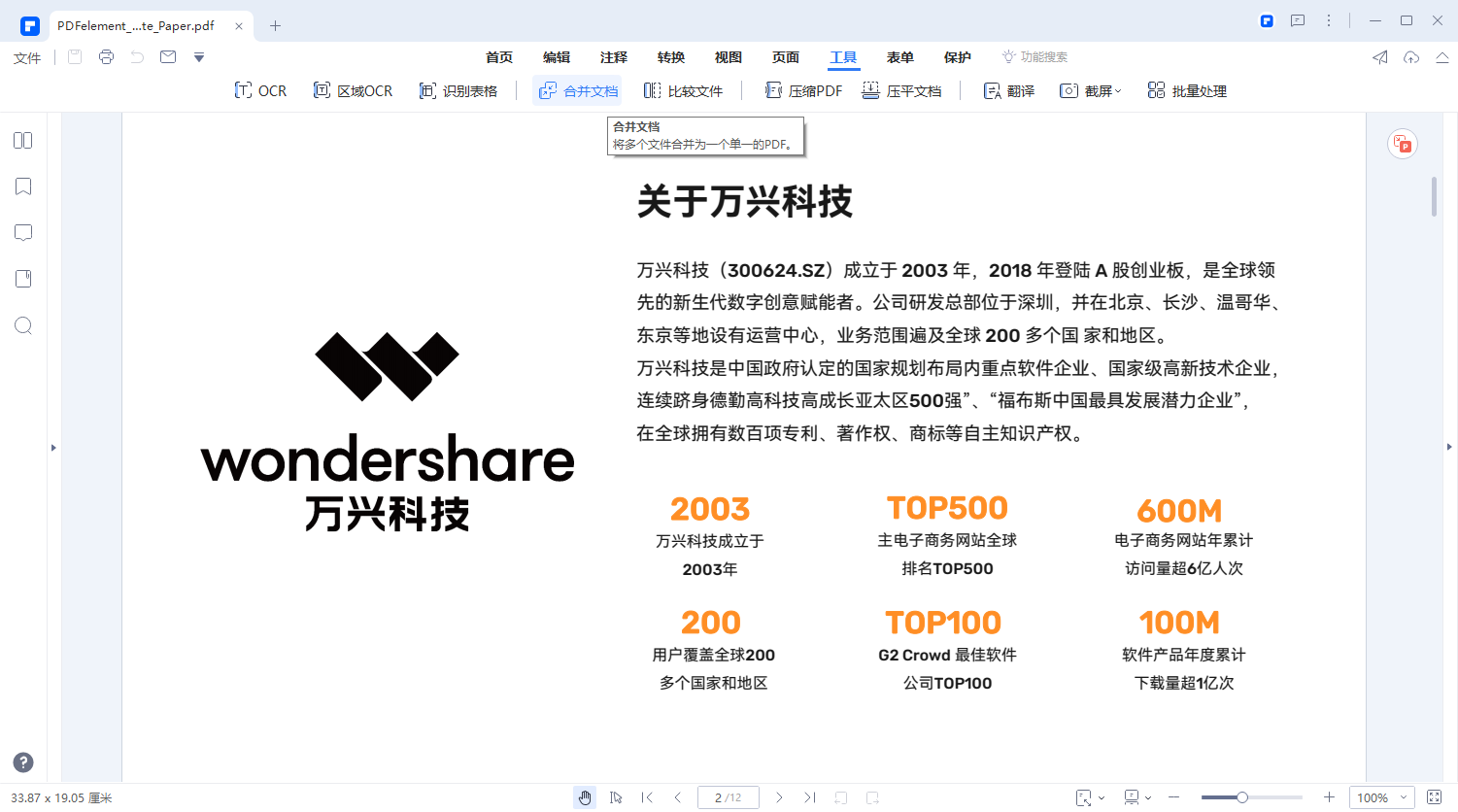
2.点击“文件”--“打印”,弹出打印属性设置弹窗。我们可以设置不同的打印纸张,从而获得不同的打印效果。如我们取消勾选“根据PDF页面大小选择纸张”,然后设置纸张为A3大小,则打印出来的纸张就为A3大小。
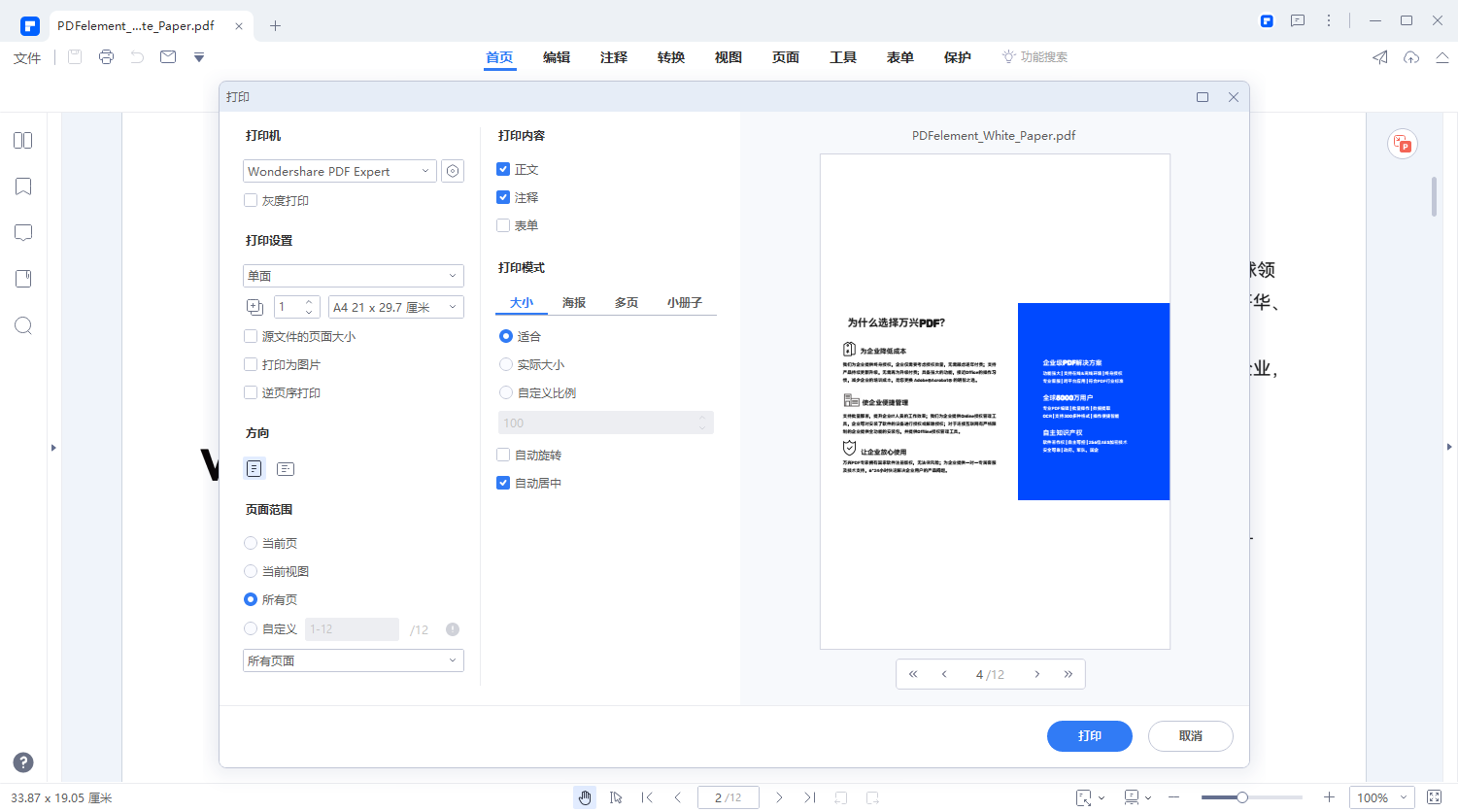
3.我们还可以点击中间的“<>”符号,展开详细的打印属性设置。我们可以根据需求设置打印模式,在右侧的预览中预览打印的效果,满足打印效果即可点击“打印”按钮,输出一个新的PDF文档。
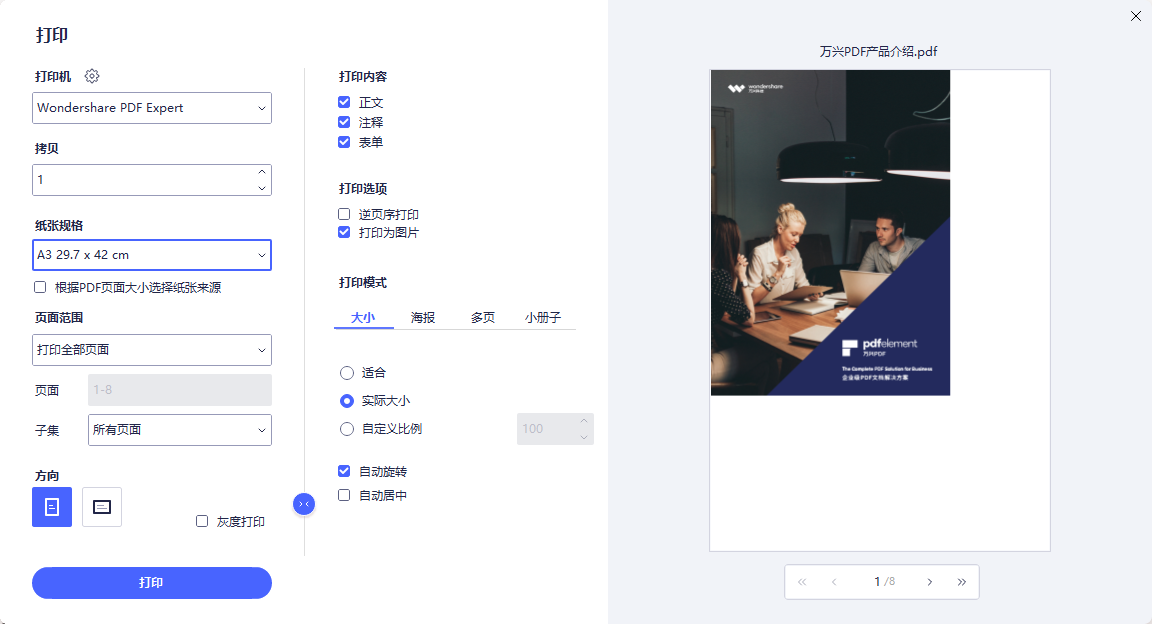
4.新的文档生成后,我们就可以使用打印机将这个文档打印出来。值得注意的是,如果需要双面打印,则您的打印机需要支持双面打印才行,可以在打印机属性中设置。
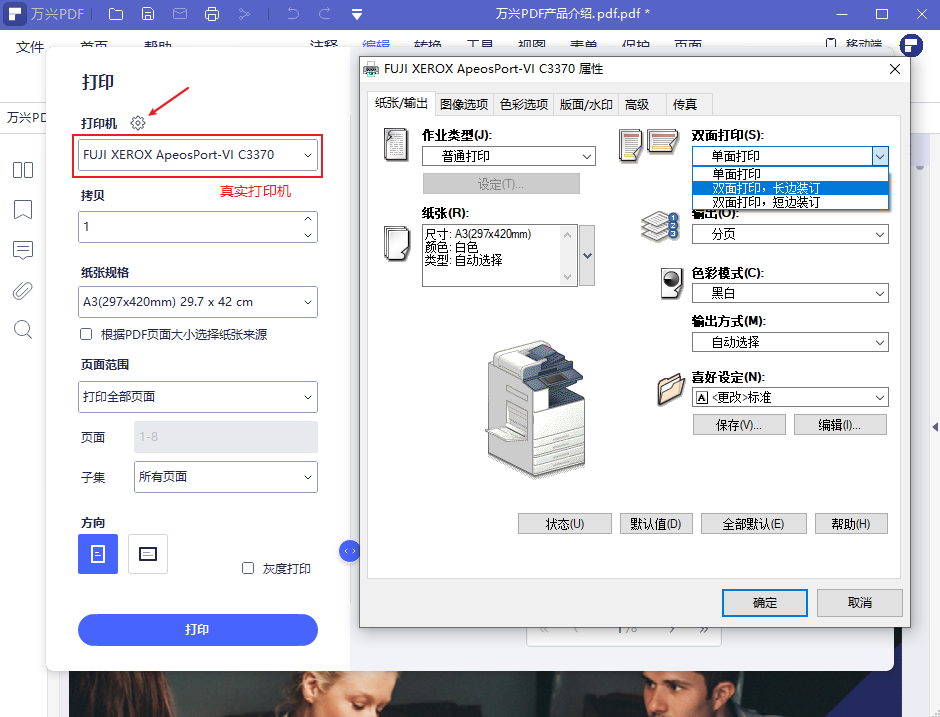
第二部分:通过页面裁剪的方式减小页面大小
1.首先安装万兴PDF编辑软件,点击上方按钮即可直接下载。
2.安装完成后用软件打开需要调整页面大小和页边距的PDF文件,如图所示。找到右上角的“页面”选项,并点击。
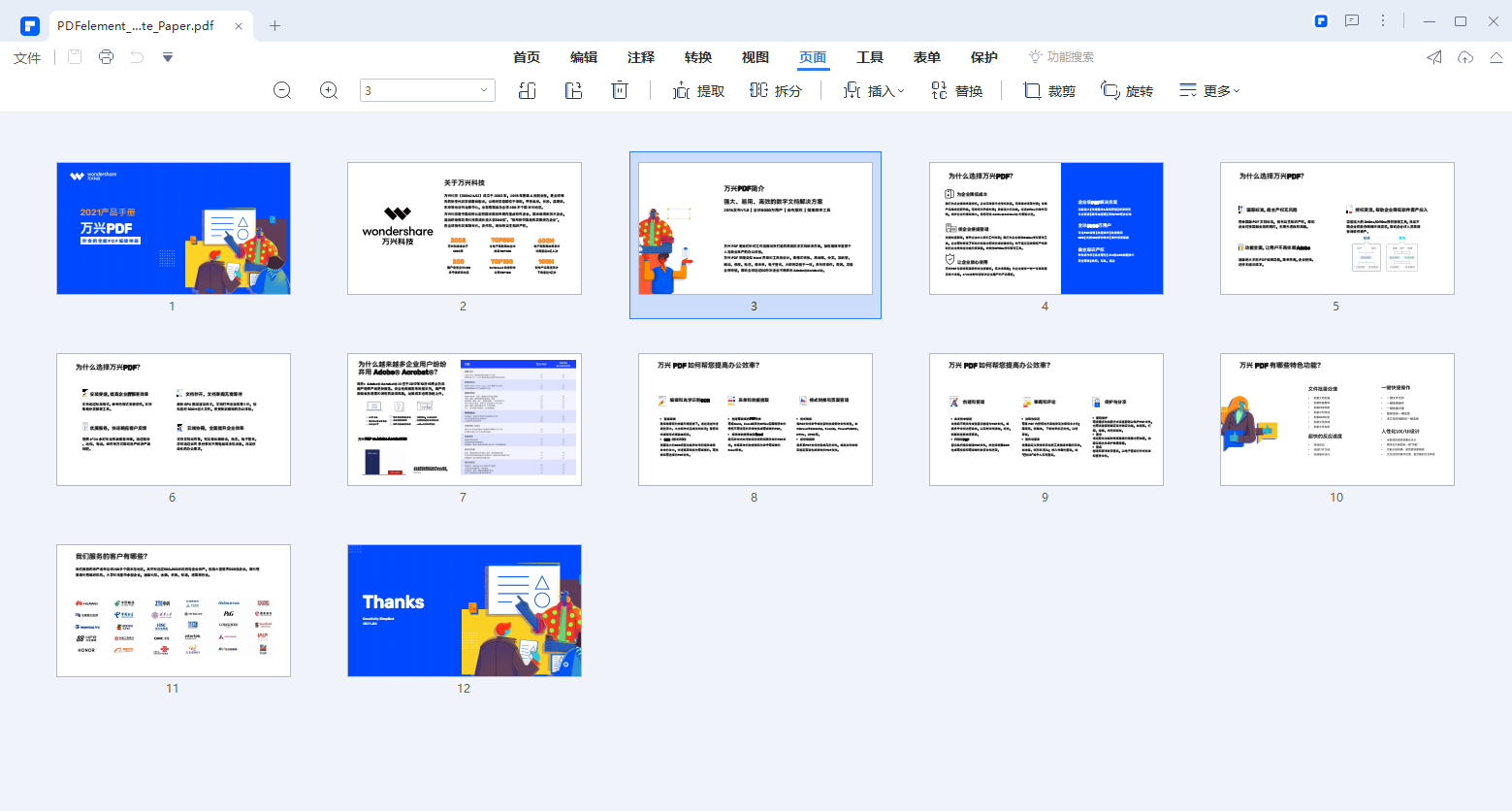
3.找到万兴PDF中的“裁剪”选项,如图所示。设置好页面的大小和应用范围,点击应用按钮即可。

说了这么多,相信大家已经大致知道了有关于PDF打印怎么调整页面这个问题的解决办法了吧。如果您有其他问题,欢迎关注万兴PDF或者联系我们,我们会竭诚为您解答。


